标签:mnt meminfo 微软系统 有关 swap分区 退出 其他 右击 格式
本次博客将详细说明有关Liunx操作系统中对新添磁盘的设置、分区以及挂载的详细指令操作。一块新加入的磁盘想要能够正常使用,所谓千里之行始于足下,第一步是非常重要的。那么在Liunx系统中想要让新加的磁盘正常使用,第一步就是要进行磁盘的分区。
打开VM虚拟机(本次实验环境均在VM虚拟机中进行)在保证虚拟机没有开启的情况下,右击“Centos 7-1”(步骤1)选择设置,点击添加(步骤2)选择新建硬盘,为服务器增加第二块硬盘。完成图如下(步骤3)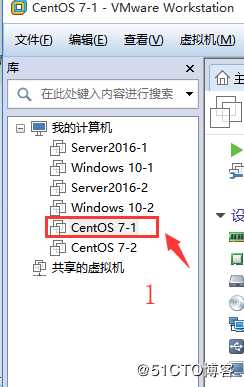
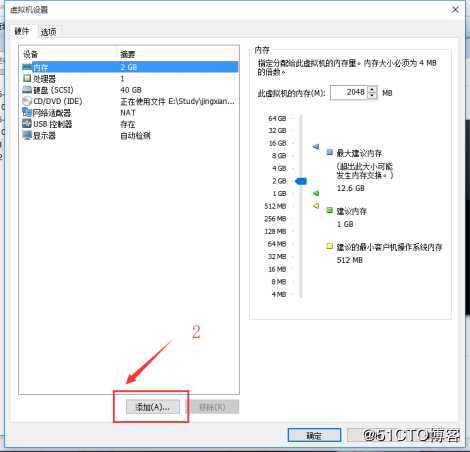
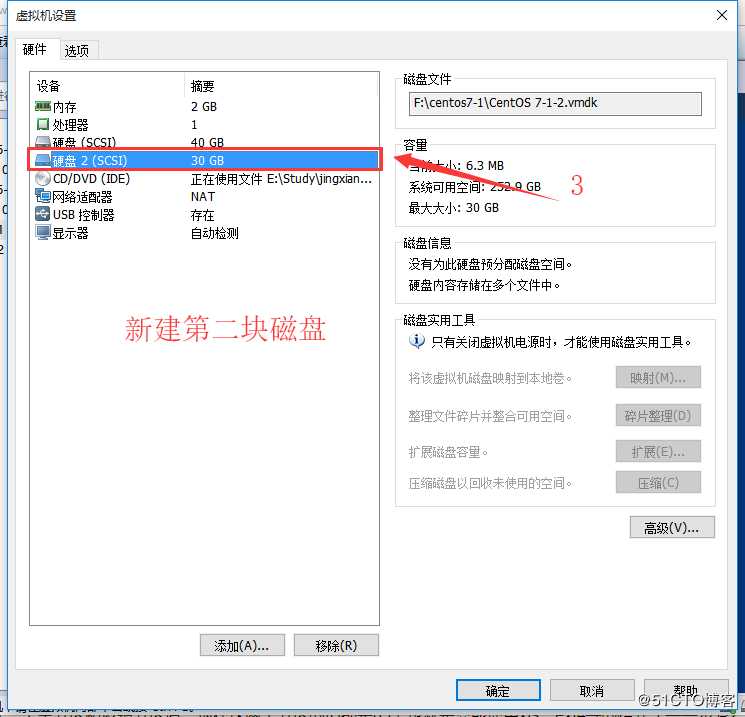
接着打开虚拟机,使用“Xshell”进行远程连接(步骤1),输入“cd /dev/”跳转到/dev设备文件目录下,接着“ls”(步骤2)显示文件,就可以在文件中找到新添加的硬盘sdb,此时的硬盘还没有分区、格式化,无法使用。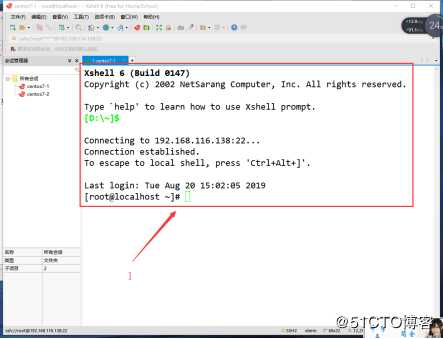
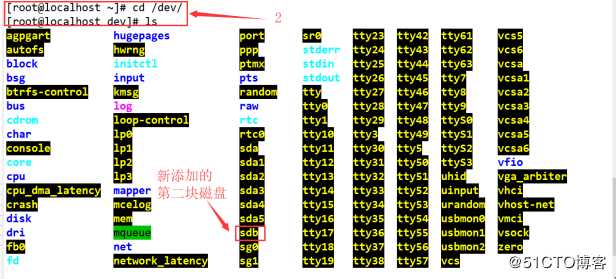
使用“fdisk sdb”可进行硬盘的管理工具界面,在此界面可对硬盘进行分区操作(步骤1)。根据之前的理论篇博文中所述,使用“n”指令分别创建好一个主分区(ID为默认83)和一个逻辑分区(ID修改为82),具体实验步骤见图: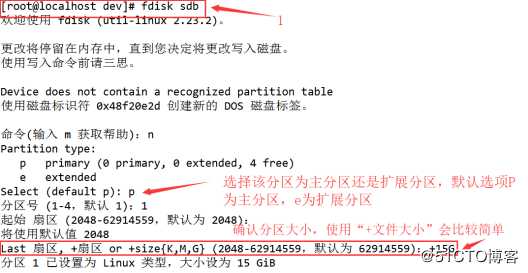
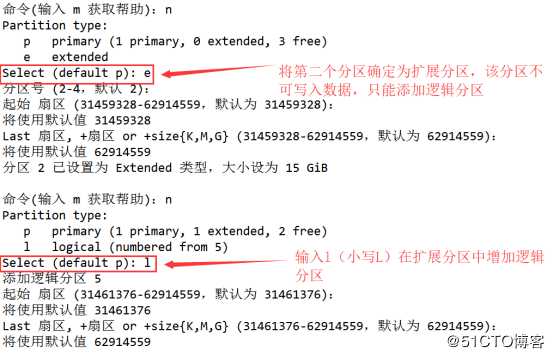
建好一个主分区和逻辑分区后,现在这两个分区的ID都是83(也就是只能使用xfs、ext4等的格式)——步骤2,如想将分区确定为虚拟交换分区(swap分区)需要将ID由83变为82(步骤3)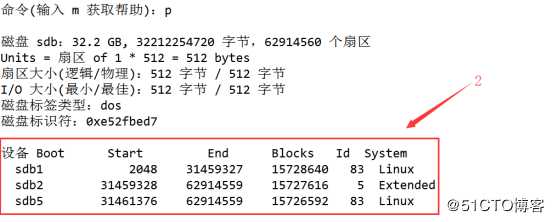
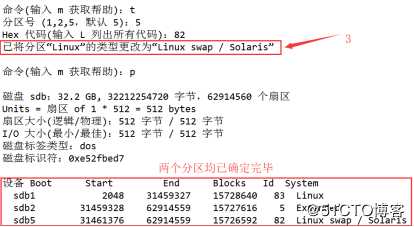
最后千万不要忘了,用“W”进行保存退出。
为新添磁盘划好分区后,和微软系统中一样,同样需要进行格式化才能使用。接下来就是磁盘格式化的过程,不过xfs格式和swap分区的格式方法会有所不同。
通过上次的理论篇可知,输入“mkfs -t xfs /dev/sdb1”即可完成对sdb1分区的格式化(还有一种方式“mkfs.xfs /dev.sdb1”也可达到同样效果)——步骤1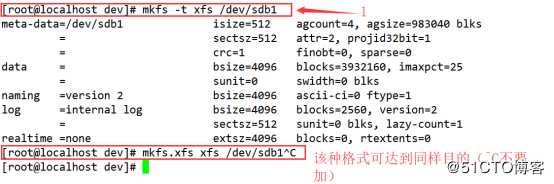
虚拟交换分区(swap分区)类似于微软系统中的虚拟内存,是计算机系统中不可或缺的重要部分,之前划好的swap分区可使用“mkswap /dev/sdb5”为分区创建文件系统——步骤2
接下来实际就应该为分区进行挂载,不过swap分区不同于其他xfs格式的分区,不需要进行挂载,只需要开启就可为系统临时增加虚拟交换空间。这里就先进行swap的开启操作,稍后再进行挂载,开启swap具体操作步骤如下:
(1)使用cat指令,进入“/proc/meminfo”内存信息中查看开启前本机中虚拟交换空间;
(2)使用“mkswap /dev/sdb5”为swap分区建立文件系统;
(3)输入“swapon”开启虚拟交换分区;
(4)最后再次进入内存信息,查看新的虚拟交换分区大小。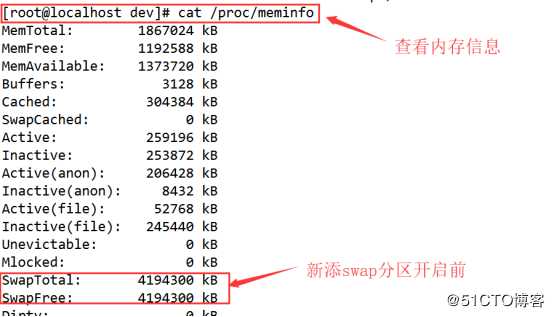
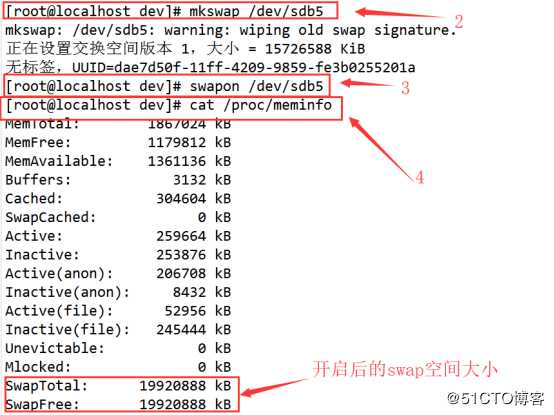
分区也分好了,分区也格式化完毕,所以想要达成最后一步使用的目的,就迎来了最重要的步骤——挂载
想要完成挂载,理论篇中提到的“mount”命令必不可少。比如这次实验中的sdb1我想将其挂载到/mnt目录下,就需要输入“mount /dev/sdb1 /mnt”对该分区进行挂载(步骤1)接着用“df -h”查看系统中的所有挂载情况,来检查mount命令是否执行成功(步骤2)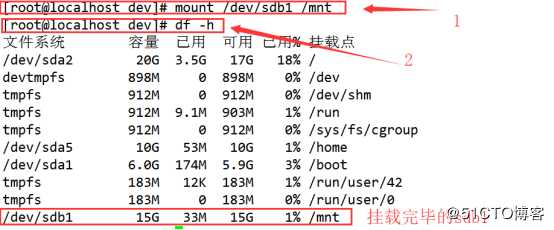
但是使用mount挂载有个致命的缺点。正如我小标题所述,mount命令属于临时挂载,一旦服务器重启,临时挂载将会全部消失。想要挂载不丢?请看。。。。。。
输入“vim /etc/fatab”(该配置文件包含了开机后自动挂载的文件系统记录)进入VIM编辑器——步骤1;
进入输入模式(如何进入VIM编辑器的各个模式详见本人之前博文),在最后一行下输入“/dev/sdb1 /mnt xfs defaults 0 0”——步骤2;
最后保存退出,这样完成自动挂载的过程,该挂载点就不会因为系统的重启而丢失。

但实际上,这时候如果输入“df -h”对挂载点进行查看是看不到sdb1的自动挂载的,只有输入“mount -a”进行刷新(步骤3)或者重启服务器(不推荐!)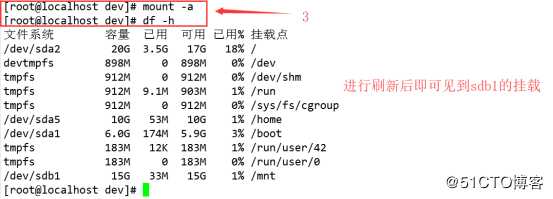
Liunx系统中磁盘分区及相关指令——实验操作篇(理论基于理论篇)
标签:mnt meminfo 微软系统 有关 swap分区 退出 其他 右击 格式
原文地址:https://blog.51cto.com/14484404/2431114